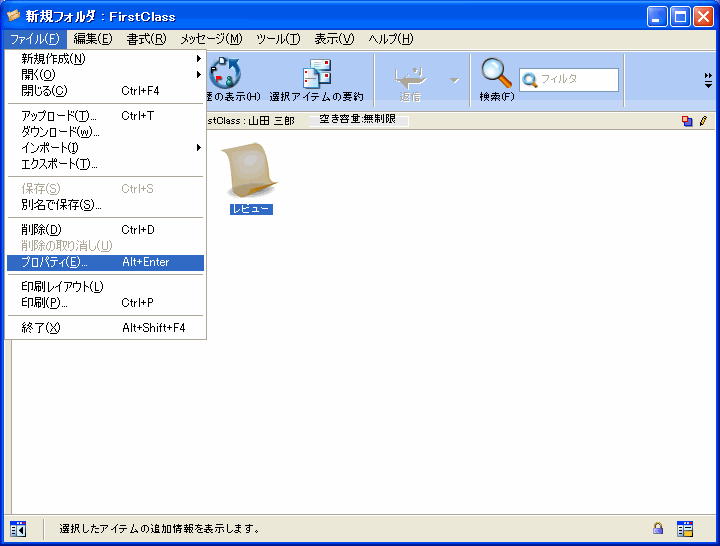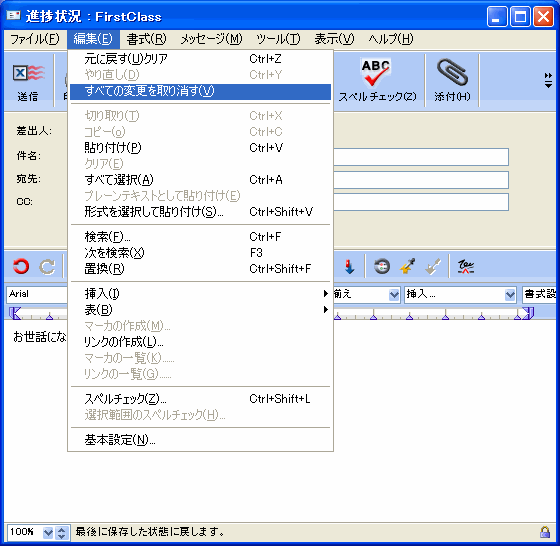| |
|
閉じているオブジェクトの情報変更
オブジェクトの名前、アイコン、有効期限など、一部の情報はオブジェクトを開かずに変更できます。このためには、以下の操作を行ってください。
1 オブジェクトを選択します。
2 [ファイル]>[プロパティ](WindowsおよびLinux)または[情報を見る](Mac)を選択します。
3 必要に応じて、[プロパティ]フォームの情報を変更します。
名前を変更するには、コンテキストメニューで[名前の変更]を選択します。
表示されている情報を変更するには、その情報を(ダブルクリックよりも遅い速度で)2回クリックし、新しい情報を入力して[Enter]キーか[Return]キーを押します。
ツールバー上のオブジェクトの情報変更
保存した検索条件やドキュメントなど、ツールバー上に置いたオブジェクトの情報を変更するには、以下の操作を行ってください。
1 コンテキストメニューから、[プロパティ](WindowsおよびLinux)または[情報を見る](Mac)を選択します。
2 必要に応じて、[プロパティ]フォームの情報を変更します。
開いているオブジェクトの情報変更
未送信メッセージなど宛先領域が編集可能なオブジェクトでは、名前や件名などの情報を宛先領域で直接変更できます。
開いているオブジェクトに加えた変更をすべて元に戻すには、[編集]>[すべての変更を取り消す]を選択してください。
複数の場所にあるメッセージの情報変更
1つのメッセージを2つの会議室に送信すると、このメッセージがメールボックスに保存されるとともに、このメッセージのリンクが送信先の2つの会議室に保存されます。各メッセージは、元のメッセージであるかリンクであるかにかかわらず、独自の情報を持っています。
同じメッセージがあるメールボックスや送信先会議室の1つで情報を変更しても、他の場所にある同じメッセージの情報は変更されません。自分のメールボックスでメッセージの件名を変更しても、会議室にあるメッセージは元の件名のままで変更されません。また、ある会議室にメッセージを送信しても、その会議室で情報を変更する権限が与えられていないこともあります。
すべての場所で情報を変更する必要がある場合は、メールボックスに移動して、メッセージの送信を取り消し、情報を変更してから、メッセージを再送信してください。
| ||